Printer installeren op een draadloos netwerk (Windows)
Controleer het volgende voor u de printer installeert op een draadloos netwerk:
Het draadloze netwerk is geconfigureerd en functioneert correct.
De computer die u gebruikt, is aangesloten op het draadloze netwerk waarop u de printer wilt installeren.
Sluit het netsnoer aan en schakel de printer in.
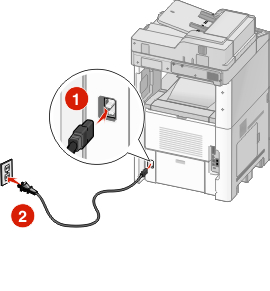
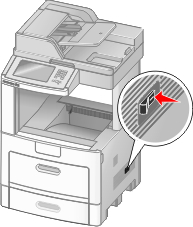
 Zorg ervoor dat de printer en computer zijn ingeschakeld en dat het bericht Gereed wordt weergegeven.
Zorg ervoor dat de printer en computer zijn ingeschakeld en dat het bericht Gereed wordt weergegeven.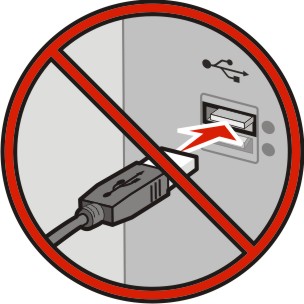 Sluit de USB-kabels pas aan als dit op het scherm wordt aangegeven.
Sluit de USB-kabels pas aan als dit op het scherm wordt aangegeven.Plaats de cd Software en documentatie in de computer.

Klik op Install (Installeren).
Klik op Agree (Akkoord).
Klik op Suggested (Aanbevolen).
Klik op Wireless Network Attach (Aangesloten op draadloos netwerk).
Sluit de kabels aan in de onderstaande volgorde:
Sluit tijdelijk een USB-kabel aan tussen de computer op het draadloze netwerk en de printer.
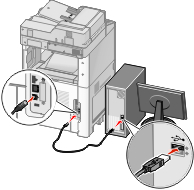
Opmerking: nadat u de printer hebt geconfigureerd, wordt in de software aangegeven dat u de tijdelijke USB-kabel kunt losmaken, waarna u draadloos kunt afdrukken. Als de printer beschikt over een faxfunctie, sluit u de telefoonkabel aan.
Volg de aanwijzingen op het scherm om de software-installatie te voltooien.
Herhaal stap 2 tot en met 6 en stap 8 voor elke computer op het draadloze netwerk waarmee u de draadloze printer wilt gebruiken.